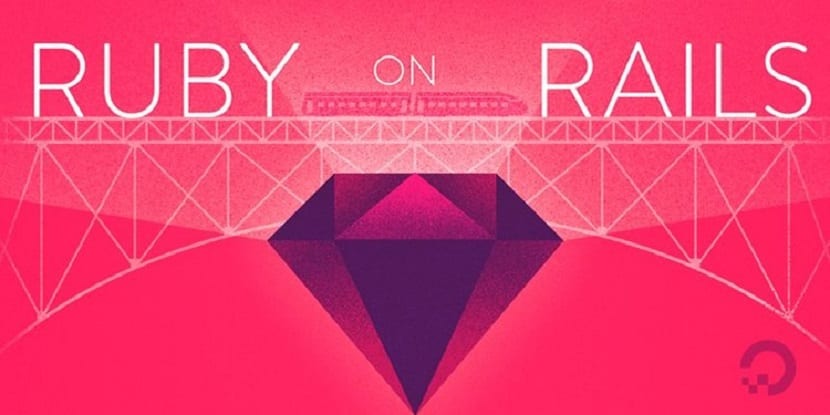
Ruby Version Manager, vaak afgekort als RVM, is een softwareplatform dat is ontworpen om meerdere Ruby-installaties op hetzelfde apparaat te beheren.
De volledige Ruby-omgeving, inclusief de Ruby-interpreter, geïnstalleerde RubyGems en documentatie, is gepartitioneerd. Een ontwikkelaar kan vervolgens schakelen tussen de verschillende versies om aan verschillende projecten met verschillende versie-eisen te werken.
Ook RVM werkt als een installatieprogramma voor andere Ruby-implementaties Deze omvatten JRuby, mruby, MacRuby, IronRuby, Maglev, Rubinius, Ruby Enterprise Edition, Topaz en GoRuby. Bovendien ondersteunt RVM de installatie van gepatchte versies van MRI.
Eigenlijk RVM maakt het voor de gebruiker gemakkelijk om meerdere versies van Ruby op OS X en Linux te installeren en er tussen te schakelen.
Het is ook mogelijk om verschillende niveaus van patches te installeren en Wayne heeft een lijst met voorbeelden samengesteld om u de verschillende dingen te laten zien die RVM kan doen vanaf de opdrachtregel (inclusief edelsteenbeheer).
RVM biedt functies voor het organiseren van Ruby-edelstenen door middel van edelsteensets, verzamelingen edelstenen gescheiden door een naamruimte en een bijbehorende Ruby-installatie.
Hoe RVM in Ubuntu en derivaten te installeren?
Voor degenen die geïnteresseerd zijn om deze applicatie op hun systeem te kunnen installeren, moeten ze een reeks stappen volgen om deze uitstekende tool te verkrijgen.
Het eerste dat we moeten doen, is een terminal in ons systeem openen met Ctrl + ALT + T en daarin gaan we de volgende opdracht uitvoeren:
sudo apt-get install software-properties-common
Ik heb dit nu gedaan we gaan onszelf ondersteunen met de volgende opdracht om de toepassingsrepository aan ons systeem toe te voegen met:
sudo apt-add-repository -y ppa:rael-gc/rvm
We werken onze lijst met pakketten en applicaties bij met:
sudo apt-get update
Eindelijk we gaan verder met het installeren van de applicatie met:
sudo apt-get install rvm
Zodra de RVM-installatie is voltooid, is het nu nodig om deze stap uit te voeren om RVM altijd te laden. We moeten een wijziging aanbrengen in de terminal die we gebruiken, zodat deze altijd inlogt.
In het geval van de Gnome-terminal moeten ze dit doen:
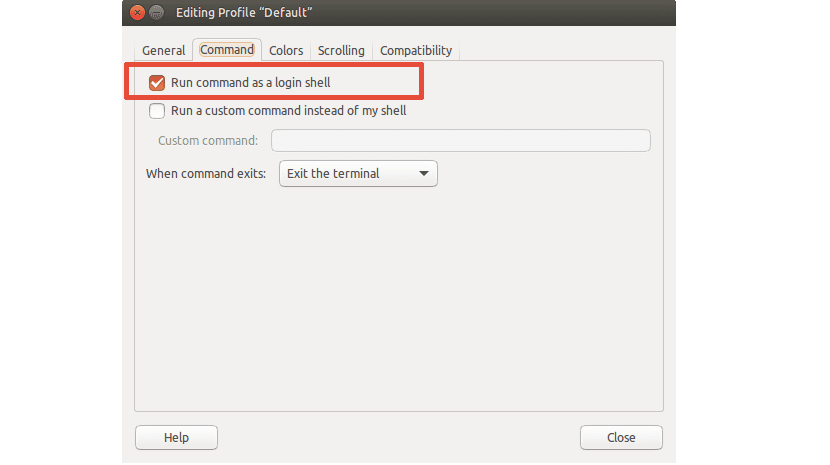
Nadat de wijziging is aangebracht, is het nodig om uw systeem opnieuw op te starten, zodat de aangebrachte wijzigingen bij het opstarten van het systeem worden geladen.
En klaar ermee, u bent klaar om deze uitstekende tool op uw systeem te gaan gebruiken.
Ruby installeren op Ubuntu en derivaten
Al met de hulp van RVM in ons systeem kunnen we Ruby met behulp hiervan installeren, gewoon baseren met het uitvoeren van de volgende opdracht:
rvm install ruby
nu, Basisgebruiksscenario's voor RVM omvatten het installeren van en schakelen tussen verschillende versies van ruby.
Basisgebruik van RVM
Als er geen versie is gespecificeerd, zal RVM de laatste stabiele versie of de geselecteerde interpreter installeren.
Als u de tolk niet opgeeft, gaat RVM ervan uit dat u Ruby MRI wilt installeren. De volgende voorbeelden zouden precies hetzelfde effect hebben:
rvm install ruby-2.3.1 rvm install ruby-2.3 rvm install 2.3.1 rvm install 2.3
Nu zoals je kunt zien Het is mogelijk om meerdere versies van Ruby te installeren waarmee u voor al uw projecten of klussen gebruik kunt maken van dit voordeel.
Het punt is nu stel een Ruby-versie als standaard in, hiervoor kunnen we gebruik maken van de vlag:
rvm use INTERPRETER[-VERSION] --default
Nu zou het toegepaste voorbeeld als volgt zijn:
rvm use jruby-1.8 --default
In dit geval gebruiken we de Java-implementatie voor Ruby. Maar als ik bijvoorbeeld alleen in Ruby geïnteresseerd ben, voer het dan als volgt uit:
rvm --default use 2.1.1
We controleren de versie met:
ruby -v
En het geeft je een uitvoer van het type:
ruby 2.1.1xxxxx
Si je wilt weten welke Ruby-installaties je hebt gedaan, voer gewoon uit:
rvm list rubies
Of als u bijvoorbeeld de versie wilt weten die u als standaard heeft gedefinieerd:
rvm list default
Als u ten slotte uw systeem wilt verwijderen of verwijderen, kunt u de volgende opdrachten gebruiken:
rvm remove # Elimina los archivos ruby, source y gemsets / archives opcionales
rvm uninstall # Simplemente elimina el rubí - deja todo lo demás.
Als u meer wilt weten over uw gebruik, U kunt hun website bezoeken waar u veel informatie over hun gebruik kunt vinden.
Eindelijk met je tutorial heb ik RVM kunnen installeren, omdat ik het eerder met anderen heb geprobeerd en er geen manier was. Alles ging de eerste keer perfect.
Heel hartelijk bedankt.